Win10笔记本提示未检测到电池怎么解决? Win10笔记本提示未检测到电池怎么处理?
时间:2017-07-04 来源:互联网 浏览量:167
今天给大家带来Win10笔记本提示未检测到电池怎么解决?,Win10笔记本提示未检测到电池怎么处理?,让您轻松解决问题。
一Win10用户在打开笔记本电脑后,右下角出现提示:“未检测到电池”,这是怎么回事呢?导致笔记本未检测到电池的原因有很多,下面我们一起来分析下Win10笔记本未检测到电池的解决方法。

方法一:重装电池
可能是笔记本经过大的波动之后,电池松动引起,我们可以将电池取下,然后正确安装即可。

方法二:主板问题
如果排除电池本身的问题话,也可能是主板与电池正负极接触位置的导电体损坏导致了,此时可以找相关部门进行维修。

方法三:返厂维修
如果是电池本身不导电的问题,此时只能进行返厂维修了,电池问题毕竟我们是很难解决的。也可以找相关的官方售后进行处理。

方法四:电池松动
开机状态下,上下摆动笔记本电脑的盖子,查看电池是否出现可以使用的情况,如果可以使用的话,就是电池松动引起的。

方法五:
1、右击【计算机】,在弹出菜单,点击【管理】;

2、进入管理界面,点击【设备管理器】选项,查看电池驱动是否正常,如果不正常,下载相应驱动软件更新即可。
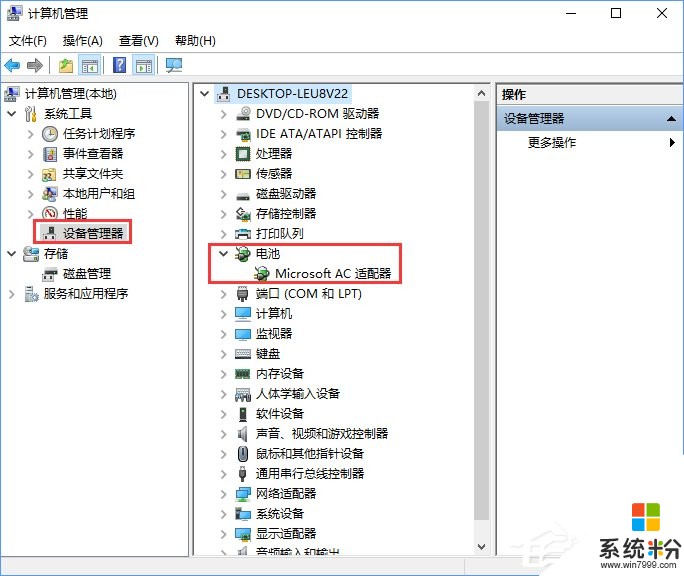
关于Win10笔记本未检测到电池的解决方法就给大家分享到这边了,有碰到此提示的朋友,可以参照教程排查问题的原因,选择合适的解决方案。
以上就是Win10笔记本提示未检测到电池怎么解决?,Win10笔记本提示未检测到电池怎么处理?教程,希望本文中能帮您解决问题。
我要分享:
相关教程
- ·Win10笔记本提示未检测到电池怎么解决? Win10笔记本提示未检测到电池怎么处理?
- ·Win10安装蓝牙驱动提示没有检测到蓝牙设备该怎么解决? Win10安装蓝牙驱动提示没有检测到蓝牙设备该如何处理?
- ·笔记本电脑怎么看电池损耗 win10如何查看笔记本电池磨损情况
- ·Win10如何充分利用设置提升平板/笔记本电池续航。 Win10怎么充分利用设置提升平板/笔记本电池续航。
- ·联想笔记本Win10无法充电提示"已接通,未充电"的解决方法
- ·win10笔记本关机后电池指示灯亮 的解决方法!
- ·桌面文件放在d盘 Win10系统电脑怎么将所有桌面文件都保存到D盘
- ·管理员账户怎么登陆 Win10系统如何登录管理员账户
- ·电脑盖上后黑屏不能唤醒怎么办 win10黑屏睡眠后无法唤醒怎么办
- ·电脑上如何查看显卡配置 win10怎么查看电脑显卡配置
win10系统教程推荐
- 1 电脑快捷搜索键是哪个 win10搜索功能的快捷键是什么
- 2 win10系统老是卡死 win10电脑突然卡死怎么办
- 3 w10怎么进入bios界面快捷键 开机按什么键可以进入win10的bios
- 4电脑桌面图标变大怎么恢复正常 WIN10桌面图标突然变大了怎么办
- 5电脑简繁体转换快捷键 Win10自带输入法简繁体切换快捷键修改方法
- 6电脑怎么修复dns Win10 DNS设置异常怎么修复
- 7windows10激活wifi Win10如何连接wifi上网
- 8windows10儿童模式 Win10电脑的儿童模式设置步骤
- 9电脑定时开关机在哪里取消 win10怎么取消定时关机
- 10可以放在电脑桌面的备忘录 win10如何在桌面上放置备忘录
win10系统热门教程
- 1 重装win10系统找不到无线怎么办|重装win10找不到无线的解决方法
- 2 windows10系统无响应卡死怎么办
- 3 win10无法设置SmartScreen怎么办|win10设置SmartScreen的方法
- 4Win10记事本没有状态栏怎么办?Win10记事本始终显示状态栏方法
- 5Win10下如何隐藏任意程序运行界面?Win10隐藏程序游戏界面技巧
- 6win10清洗打印机喷头步骤 在电脑上如何清洗打印机喷头
- 7Win10浏览器设置主页不生效该怎么办?ie设置主页无效的解决方法!
- 8Windows10开始菜单所有应用空白无法显示怎么办?修复方法
- 9Win10 UWP应用是什么意思?
- 10Win10老是提示rundll32.exe错误怎么办?解决方案
最新win10教程
- 1 桌面文件放在d盘 Win10系统电脑怎么将所有桌面文件都保存到D盘
- 2 管理员账户怎么登陆 Win10系统如何登录管理员账户
- 3 电脑盖上后黑屏不能唤醒怎么办 win10黑屏睡眠后无法唤醒怎么办
- 4电脑上如何查看显卡配置 win10怎么查看电脑显卡配置
- 5电脑的网络在哪里打开 Win10网络发现设置在哪里
- 6怎么卸载电脑上的五笔输入法 Win10怎么关闭五笔输入法
- 7苹果笔记本做了win10系统,怎样恢复原系统 苹果电脑装了windows系统怎么办
- 8电脑快捷搜索键是哪个 win10搜索功能的快捷键是什么
- 9win10 锁屏 壁纸 win10锁屏壁纸设置技巧
- 10win10系统老是卡死 win10电脑突然卡死怎么办
